
Ubuntu je ve světě Linuxu gigant. Jeho obrovská popularita vedla ke spoustě distribucí derivátů, příchutí a spinoffů, z nichž všechny si jako základ zachovávají základní operační systém Ubuntu. Povolením všech těchto variant je Ubuntu schopen vytvořit rozsáhlý a prosperující ekosystém, vše propojené, přispívající a posilující hlavní Ubuntu. Při tolika variacích a tolika z nich, které používají část názvu Ubuntu, je pro nováčky těžké přesně určit, co je co a rozlišovat mezi nimi. Všechny jsou však jiné, každý s vlastním desktopovým prostředím a sadou nástrojů. Lubuntu do tohoto obrázku perfektně zapadá.
Co je Lubuntu?
Lubuntu je jednou z hlavních oficiálních příchutí Ubuntu. Každá z těchto příchutí je v podstatě stejná jako hlavní verze Ubuntu, ale je spárována s jiným desktopovým prostředím. Kubuntu je Ubuntu s pracovní plochou KDE Plasma. Xubuntu je Ubuntu s pracovní plochou XFCE. Lubuntu je tedy Ubuntu s LXQt.
LXQt je lehké desktopové prostředí založené na sadě nástrojů Qt, podobné KDE Plasma. Je to plnohodnotné desktopové prostředí se všemi nástroji a nástroji, které byste očekávali, ale bez mnoha doplňků a vizuálních efektů, které by mohly váš počítač zatížit nebo způsobit pocit nafouknutí. Lubuntu bývalo založeno na ploše LXDE, ale LXDE se spojilo s Raxor-qt a vytvořilo nové desktopové prostředí LXQt. Oba stolní počítače byly lehké a zabývaly se efektivitou zdrojů, a tak je výsledkem jejich sloučení: LXQt.
Proč si vybrat Lubuntu?
Existuje mnoho důvodů, proč byste si chtěli nainstalovat Lubuntu do svého počítače. První a pravděpodobně nejzjevnější je samotné Ubuntu. Ubuntu je snadno nejpopulárnější distribucí Linuxu na světě. Je založen na pevných základech distribuce Debian, která je jedním z nejstarších a nejrespektovanějších operačních systémů v okolí. Ubuntu je obvykle verze Linuxu zaměřená na podporu softwarových společností, včetně Valve s prvním vydáním Steam pro Linux. Ubuntu je také oblíbený v obchodním světě. Napájí nevýslovné webové stránky a je to jeden z nejvíce nainstalovaných operačních systémů v cloudu. Takže chcete Ubuntu. Proč zvolit variantu Lubuntu? Existuje jeden hlavní důvod, proč zvolit Lubuntu před ostatními vynikajícími příchutěmi: využití zdrojů. Lubuntu je směšně lehké. Na rozdíl od mnoha moderních desktopových prostředí používá LXQt ke spuštění téměř žádnou systémovou paměť. To znamená, že na počítači můžete udělat mnohem více za méně peněz. Díky tomu je Lubuntu také ideální pro počítače s omezenými zdroji, jako jsou Chromebooky a starší počítače. LXQt, stejně jako ostatní desktopy Linux, lze přizpůsobit tak, aby vyhovovaly vašim potřebám a osobnímu vkusu. Můžete změnit vzhled, dojem a uspořádání pracovní plochy, aniž byste obětovali pozoruhodnou efektivitu LXQt.
Pomocí plochy Lubuntu
Když poprvé spustíte Lubuntu a přihlásíte se ke svému účtu, uvítá vás něco, co by mělo být okamžitě známé, i když jste LXQt nikdy předtím neviděli.
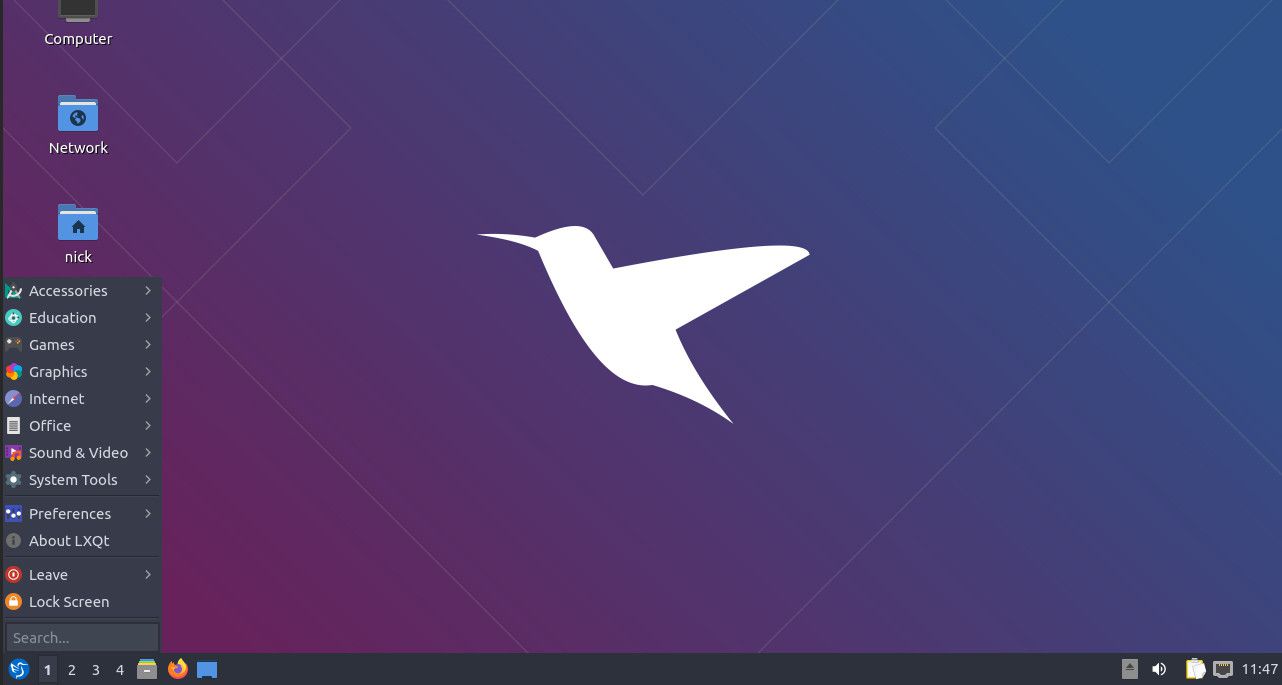
LXQt používá tradiční rozložení plochy, podobné téměř každé verzi systému Microsoft Windows. V levém dolním rohu plochy je tlačítko nabídky, které otevírá nabídku aplikací. Samotné aplikace jsou rozděleny do kategorií a podle typu aplikace, kterou hledáte, můžete snadno procházet a vybírat, co potřebujete. Pokud byste raději hledali přímo aplikaci, LXQt tuto možnost nabízí ve stejné nabídce. Vedle nabídky je seznam pracovních prostorů. Pokud nejste obeznámeni, desktopy Linux obecně nabízejí sadu více desktopů, nazývaných pracovní prostory, které můžete použít k oddělení a organizaci vaší práce. Výběr čísel na panelu vám umožní přepínat mezi nimi. Po pracovních prostorech najdete nabídku rychlého spuštění s běžnými ikonami aplikací. Výchozí nastavení jsou Firefox a Soubory, ale můžete je přetažením ikon z nabídky přidat. Kliknutím pravým tlačítkem na ikonu získáte možnost ji odebrat.
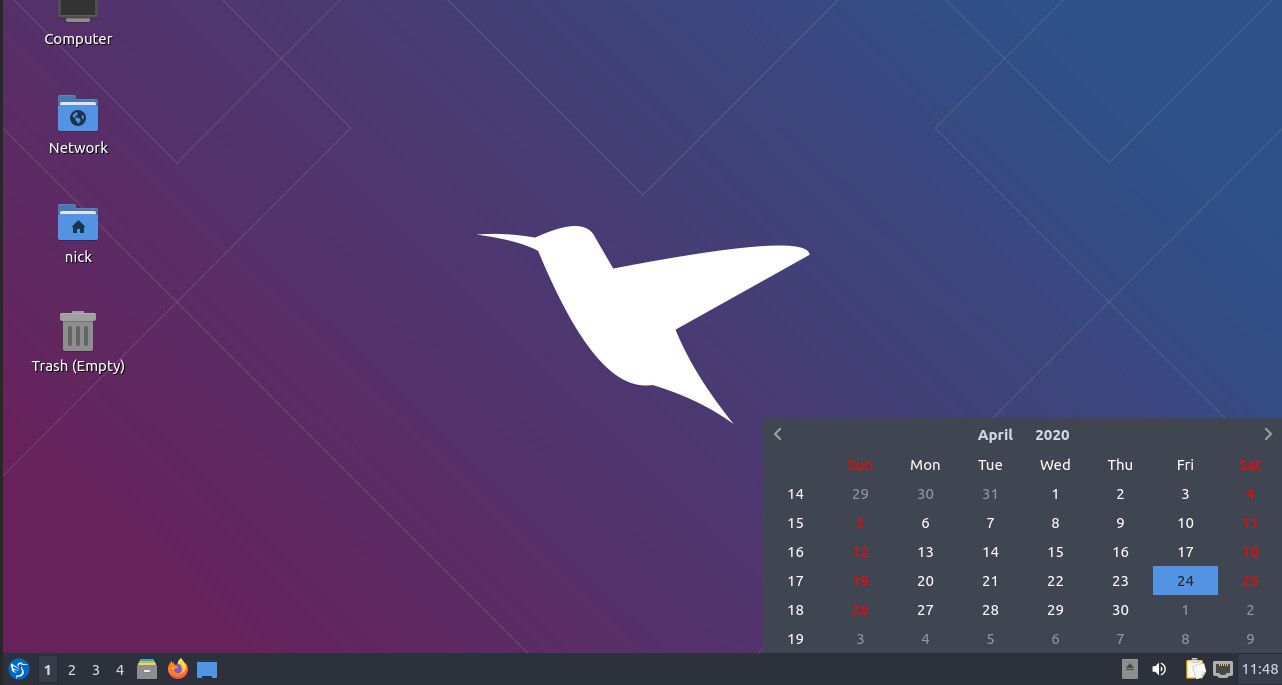
Na opačné straně panelu se nachází váš systémový zásobník. Toto je další tradiční funkce pro stolní počítače, která by měla být okamžitě rozpoznatelná. Na hlavním panelu jsou běžné widgety s informacemi o ploše, jako jsou hodiny, oznámení, informace o připojených jednotkách, připojení k internetu a hlasitost. Přestože uživatelé Linuxu obecně neukládají věci na plochu ani je nepřeplňují spouštěči programů, Lubuntu přichází s několika ikonami zkratek na ploše. Jsou to všechna základní umístění složek, jako je váš koš a domovská složka. Pokud vám to připadá pohodlné, skvělé. Jinak můžete Lubutnu přizpůsobit tak, aby je skrýval. Stejně jako u většiny počítačů s počítačem se po otevření aplikace v panelu vytvoří karta. Můžete minimalizovat okna na tyto karty a znovu je otevřít, abyste viděli jejich úplný obsah.
Přizpůsobení Lubuntu
LXQt na Lubuntu nemusí být tak nekonečně přizpůsobitelný jako XFCE, ale stále jej můžete snadno přizpůsobit svému stylu a pracovnímu postupu. Stejně jako u jiných desktopů Linux lze většinu věcí provádět z aplikace centrálního nastavení.
-
Otevřete nabídku aplikací na ploše.
-
Vznášet se nad Předvolby odhalit jeho podnabídky.
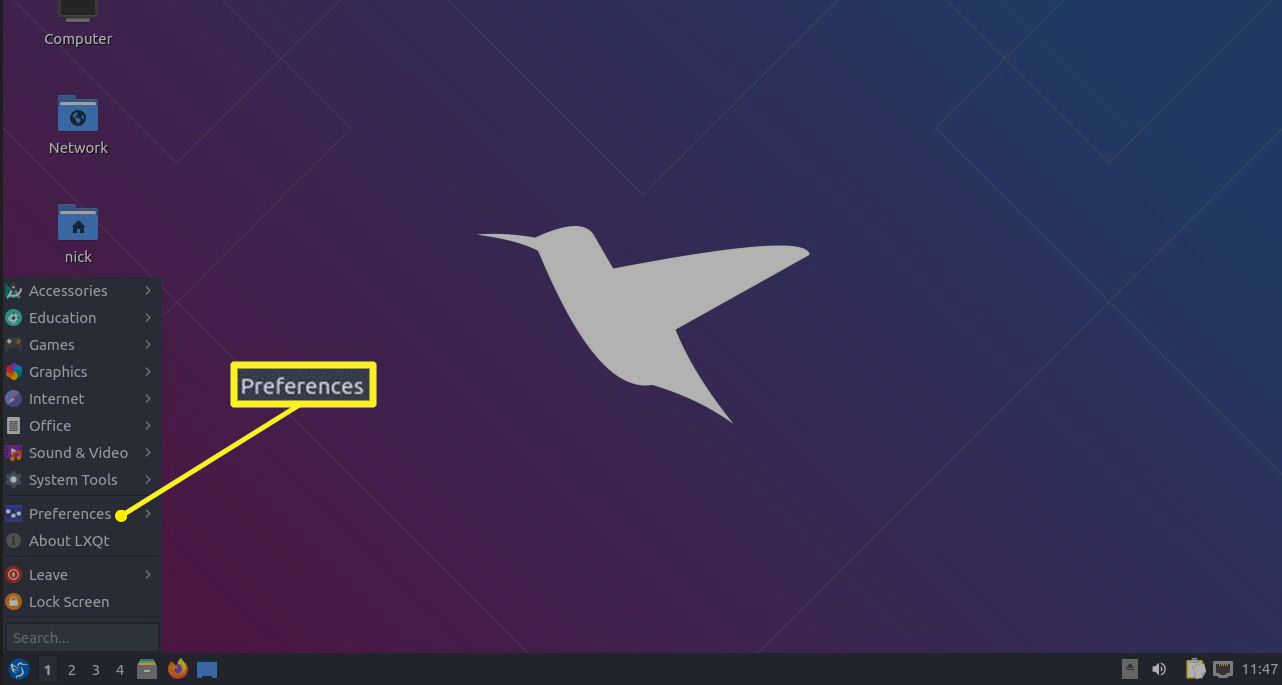
-
Vybrat Nastavení LXQt> Centrum konfigurace LXQt otevřete správce nastavení plochy.
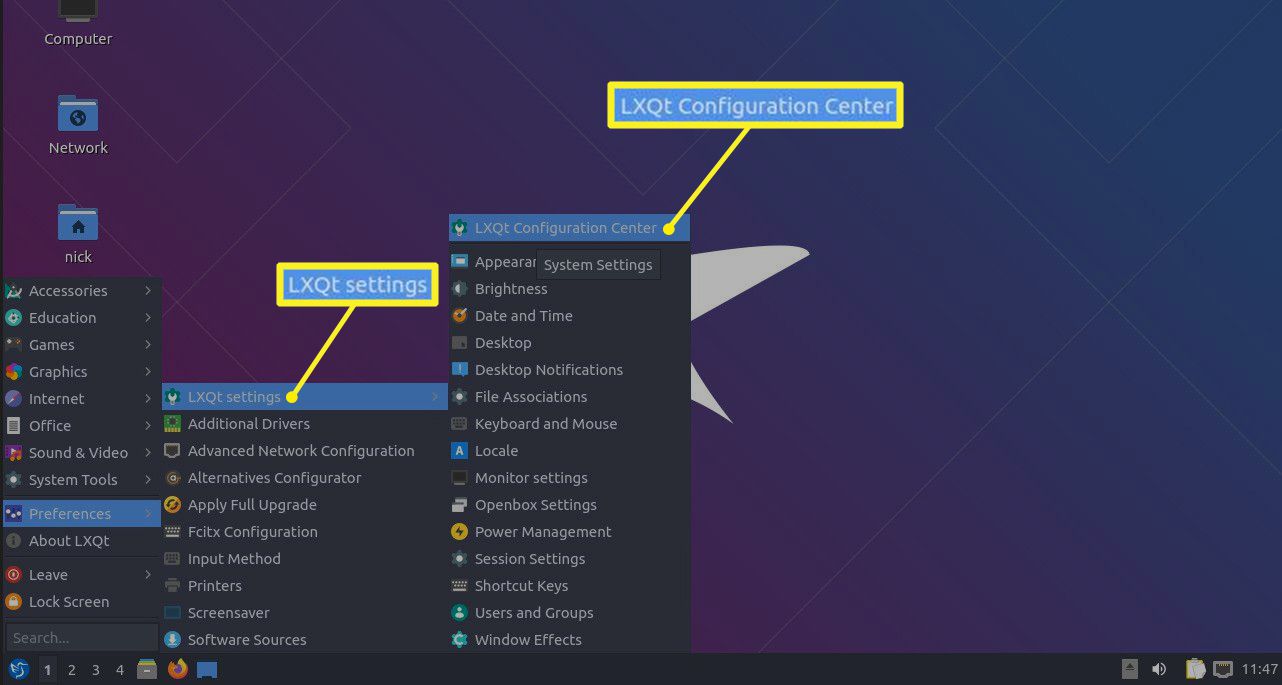
S otevřeným konfiguračním centrem LXQt si pravděpodobně rychle všimnete, že z tohoto jediného rozhraní můžete měnit, přizpůsobovat a ovládat téměř vše ve vašem systému. Zpočátku to může být trochu zdrcující, ale jakmile uvidíte, jak jednoduché a přímé vše může být, rychle to začne být méně zastrašující.
Změňte pozadí plochy
Zde je snadný první krok. Změňte pozadí plochy. Je to jedna z prvních věcí, kterou každý rád dělá na novém počítači, a je to jednoduché.
-
Vybrat plocha počítače v konfiguračním centru.
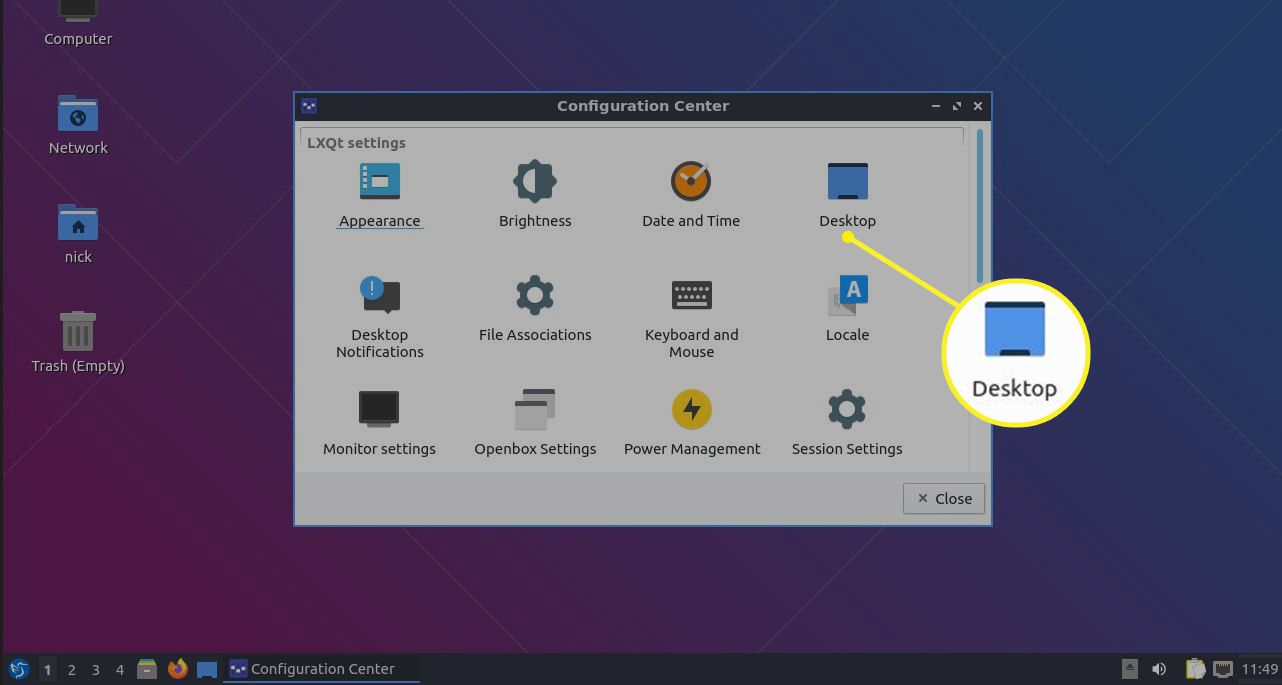
-
V horní části okna Předvolby plochy, které se otevře, najděte Soubor obrázku tapety možnost a stiskněte Procházet.
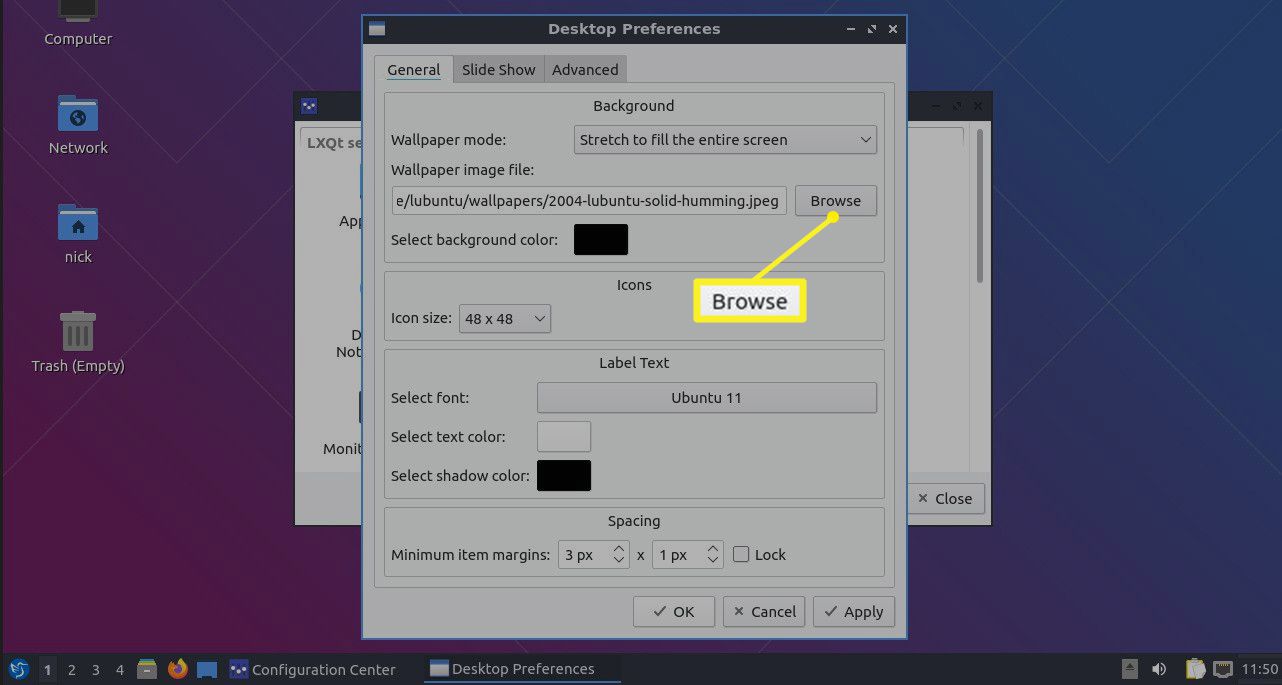
-
Otevře se okno prohlížeče souborů. Přejděte na a vyberte obrázek, který chcete nastavit jako tapetu na ploše, a stiskněte Otevřeno.
-
Vaše tapeta se automaticky nezmění. lis Aplikovat abyste viděli svou novou tapetu.
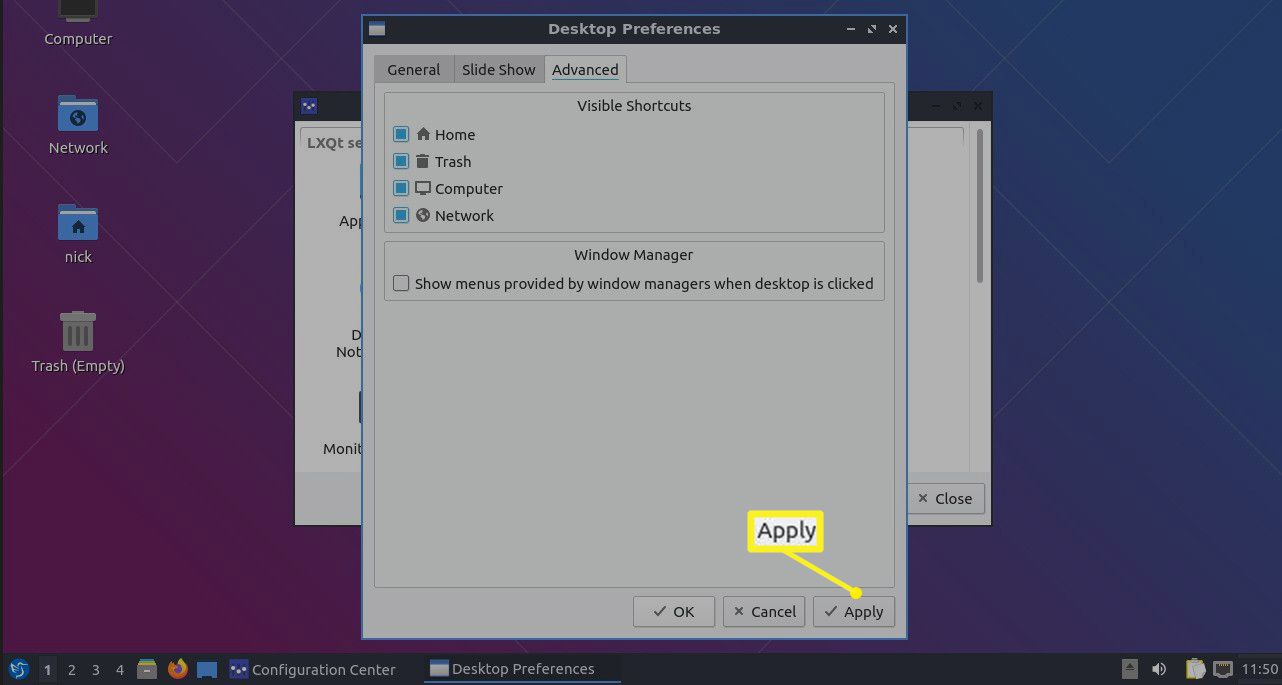
-
Výchozí Režim tapety je roztáhnout obrázek tak, aby odpovídal vaší obrazovce. Pokud chcete dělat něco jiného, použijte Režim tapety na obrazovce Předvolby plochy jej nastavte tak, aby se choval tak, jak chcete.
Odstraňte ikony na ploše
S otevřeným oknem Předvolby plochy možná budete chtít udělat něco jiného – odebrat ikony na ploše. Toto je čistá preference, ale pokud to chcete udělat, postupujte takto:
-
Vybrat Pokročilý kartu v horní části okna Předvolby plochy.
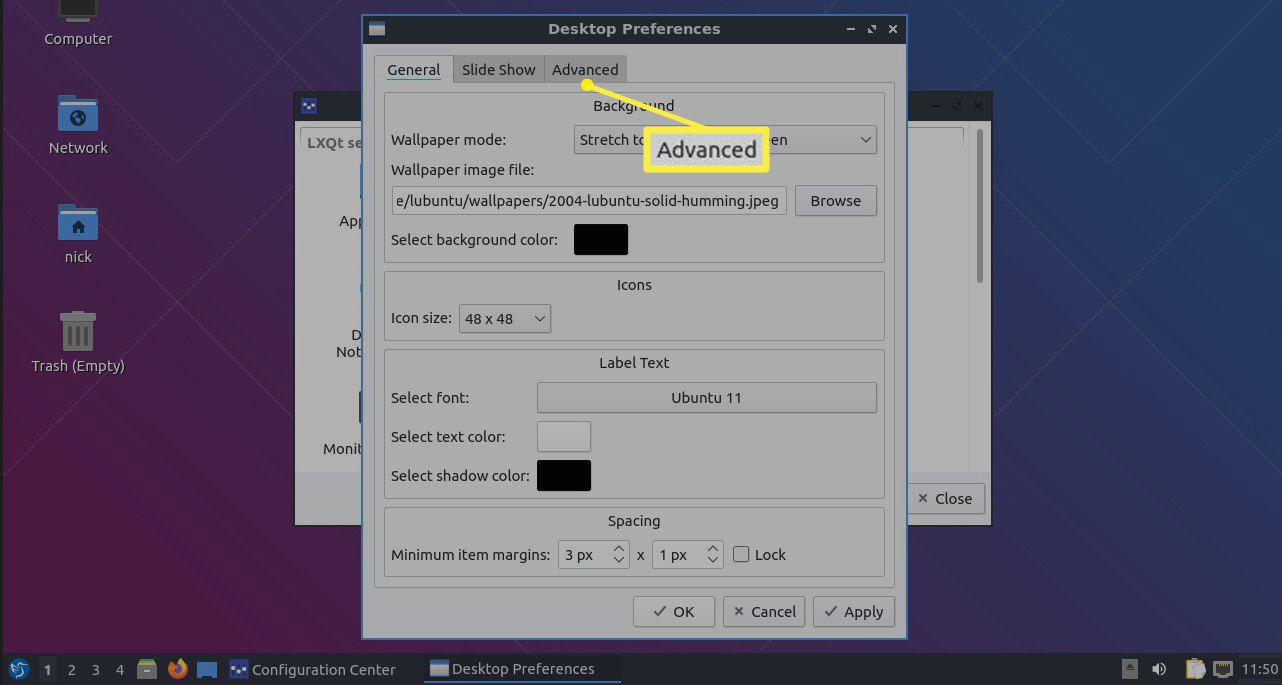
-
V Viditelné zkratky zrušte zaškrtnutí všech zkratek, které na ploše nechcete.
-
lis Aplikovat aby byla změna trvalá.
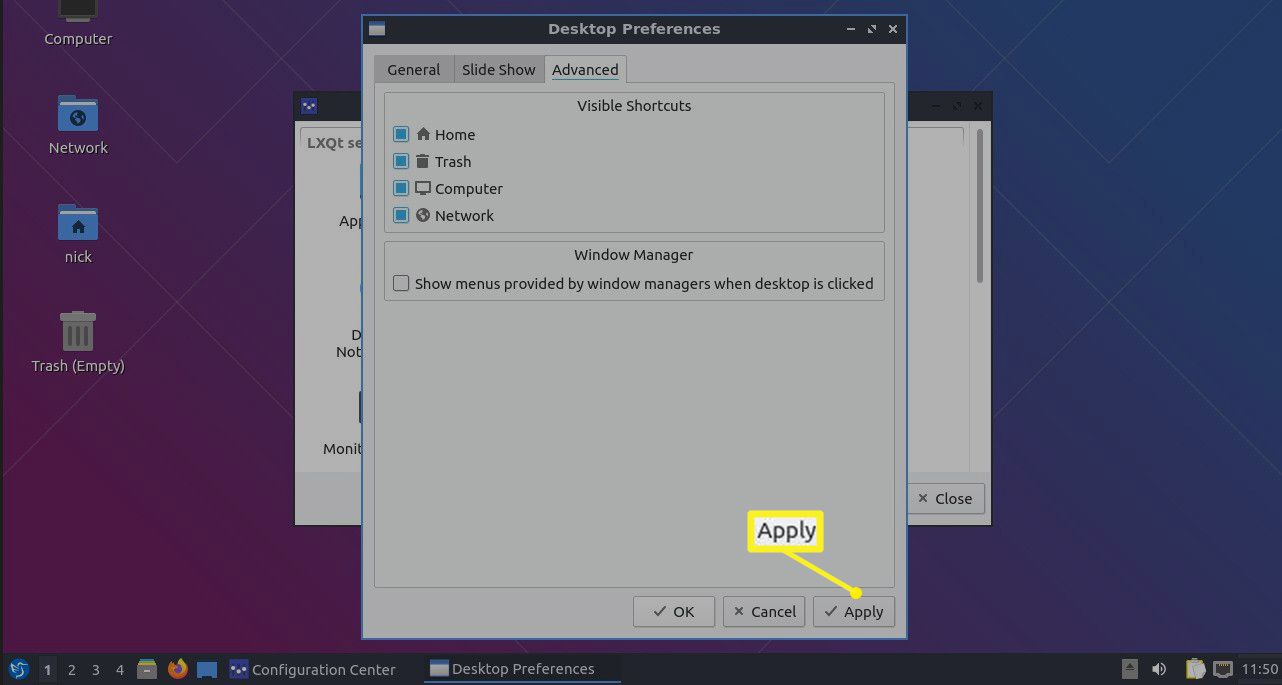
Změňte spořič obrazovky
Spořiče obrazovky jsou v době, kdy většina monitorů jen zčerná, aby ušetřily energii, něco jako návrat. Přesto můžete spořič obrazovky Lubuntu změnit dostatečně snadno.
-
Tenhle kupodivu není součástí konfiguračního centra, takže stiskněte Aplikace nabídku na ploše.
-
Vybrat Předvolby.
-
Vybrat Spořič obrazovky.
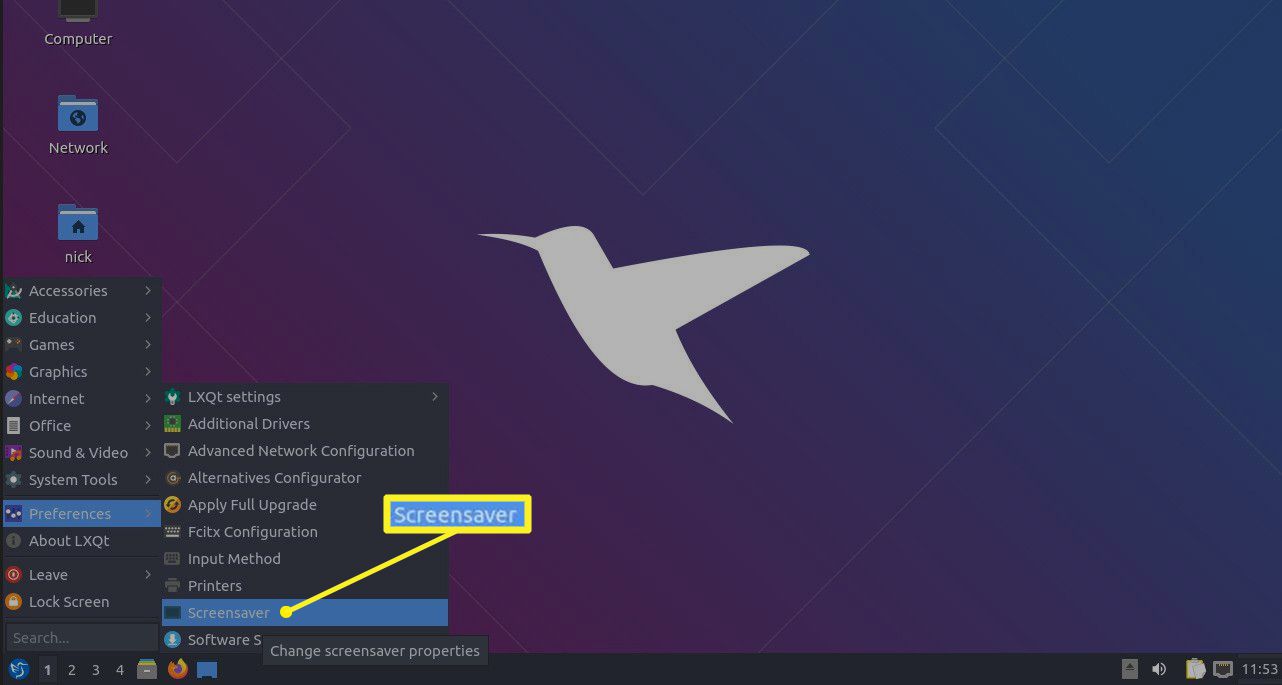
-
Otevře se okno Předvolby spořiče obrazovky. Na levé straně okna je seznam dostupných spořičů obrazovky. Po výběru jednoho z nich se na pravé straně okna zobrazí náhled. Po zavření okna jej ponechte vybrané, aby se aplikovalo.
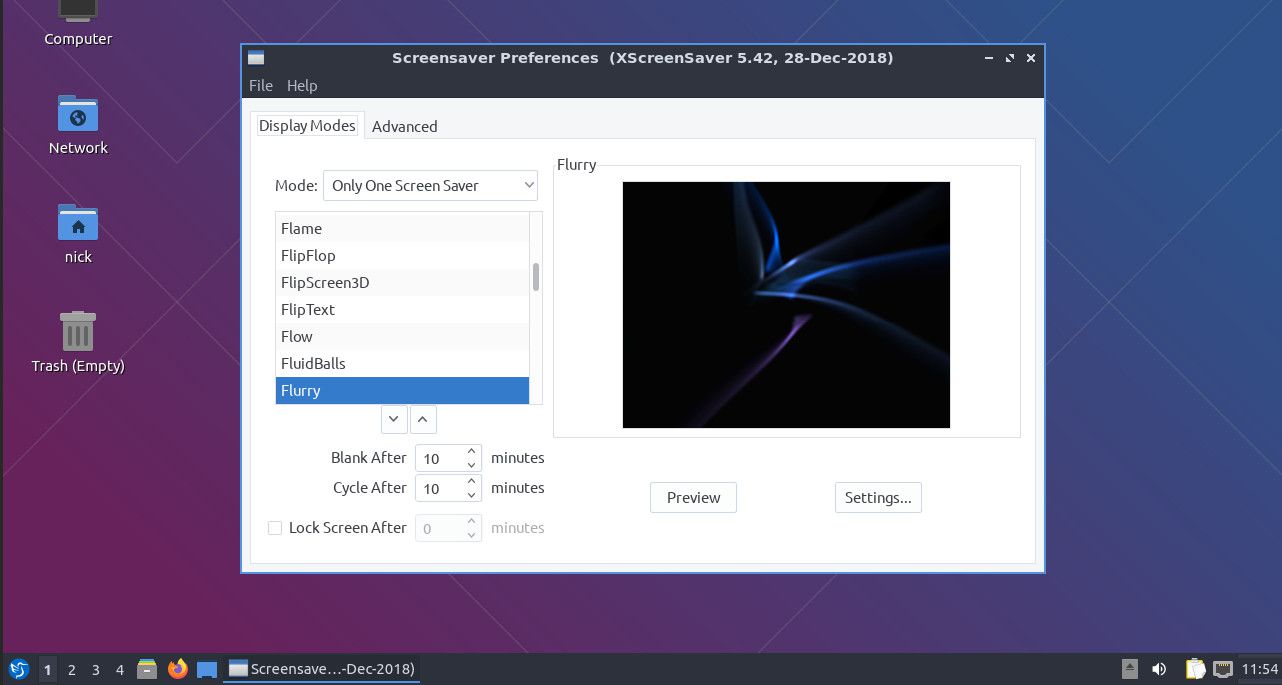
-
Pokud chcete, aby se spořič obrazovky choval jinak, použijte Režim v rozevíracím seznamu nad seznamem vyberte něco jiného. Zde můžete také deaktivovat spořič obrazovky.
Změňte téma Lubuntu
Jednou ze změn s největším dopadem, které můžete na LXQt nebo na jakékoli ploše provést, je použít jiné téma. LXQt se trochu liší od většiny stolních počítačů s Linuxem, protože místo GTK používá Qt. Nenechte se příliš zavěsit technickými věcmi, ale to znamená, že používá jiný typ motivu a umožňuje vám použít dvě témata: jedno pro aplikace Qt a jedno pro aplikace GTK. Můžete také změnit ikony, písma a ukazatel myši. Je to všechno pod stejnou sadou ovládacích prvků na LXQt a existuje spousta dostupných možností.
-
Než se pokusíte změnit téma, pravděpodobně si budete chtít stáhnout nové. LXQt je zde zvláštní. Nevyžaduje pouze jeden typ motivu. Místo toho existují různá témata pro různé části LXQt, například panel nabídek, okna a správce oken Openbox. Celkově budete potřebovat tři nebo čtyři motivy, podle toho, které si vyberete. Nejprve si podle tohoto průvodce motivem GTK nainstalujte motiv pro okna programu GTK. Ve skutečnosti, pokud najdete motiv, který funguje i pro Openbox, je to nejlepší, protože funguje na hranicích oken prostřednictvím správce oken Openbox. Průvodce pokrývá také ikony, takže si určitě vyberte motiv ikon, který se vám také líbí. Pokud jste nenašli ten, který funguje pro oba, přejděte na Pling a podle stejné sady pokynů nainstalujte téma specifické pro Openbox.
-
Pravděpodobně budete chtít pro lištu nabídky téma LXQt. Motivy LXQt si můžete stáhnout také z Plingu. Postupujte podle stejných pokynů jako u motivů GTK a Openbox, ale umístěte motiv na toto místo:/usr/share/lxqt/themes/
-
Stejně jako u ostatních je proces instalace motivů oken Qt téměř stejný a soubory jsou umístěny do jiné složky. Uchopte motiv, který se vám líbí, z motivů Pling KDE Plasma a umístěte jej zde:/usr/share/plasma/desktoptheme/
-
Znovu otevřete konfigurační centrum LXQt. Tentokrát vyberte Vzhled.
-
Při prvním otevření okna je vybrán styl widgetu. Toto je oblast, kde můžete změnit vzhled a dojem z oken. Nejprve vyberte a Styl Qt (KDE Plasma) z rozevíracího seznamu nahoře. Tím se změní styl karoserie většiny oken, včetně systémových.
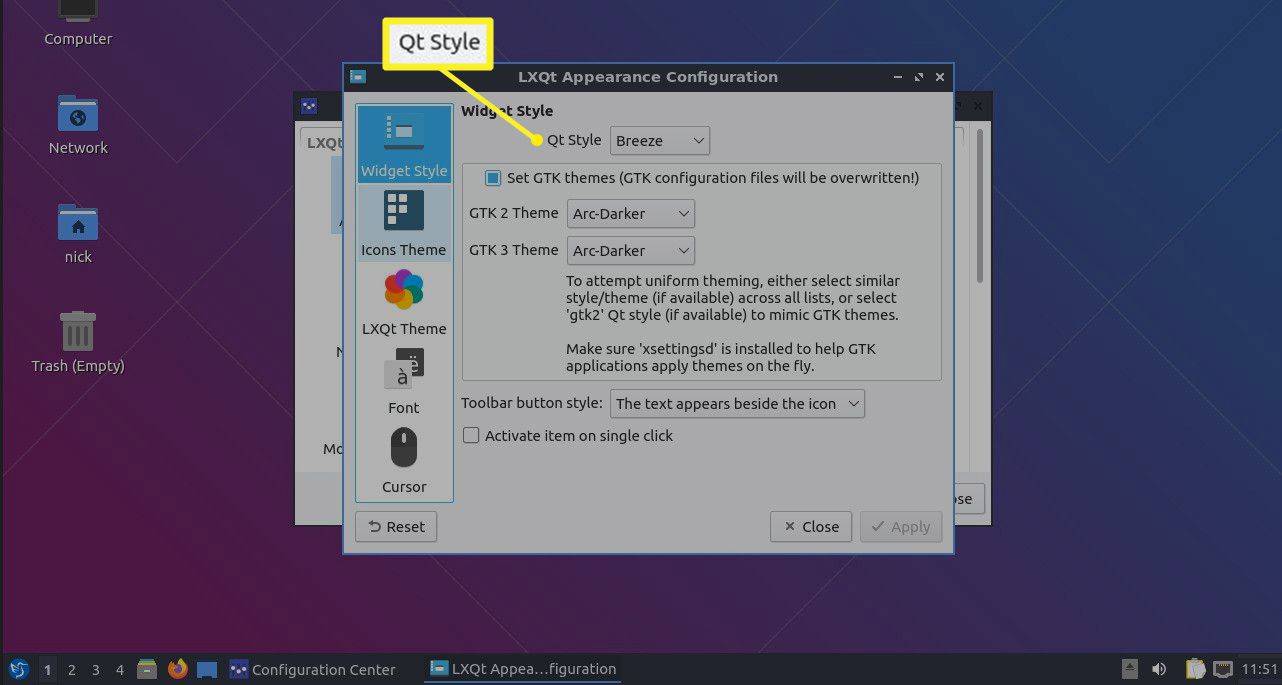
-
Dále vyberte styl GTK, pro který jste nainstalovali Téma GTK 2 a Téma GTK 3 pomocí příslušných rozevíracích nabídek.
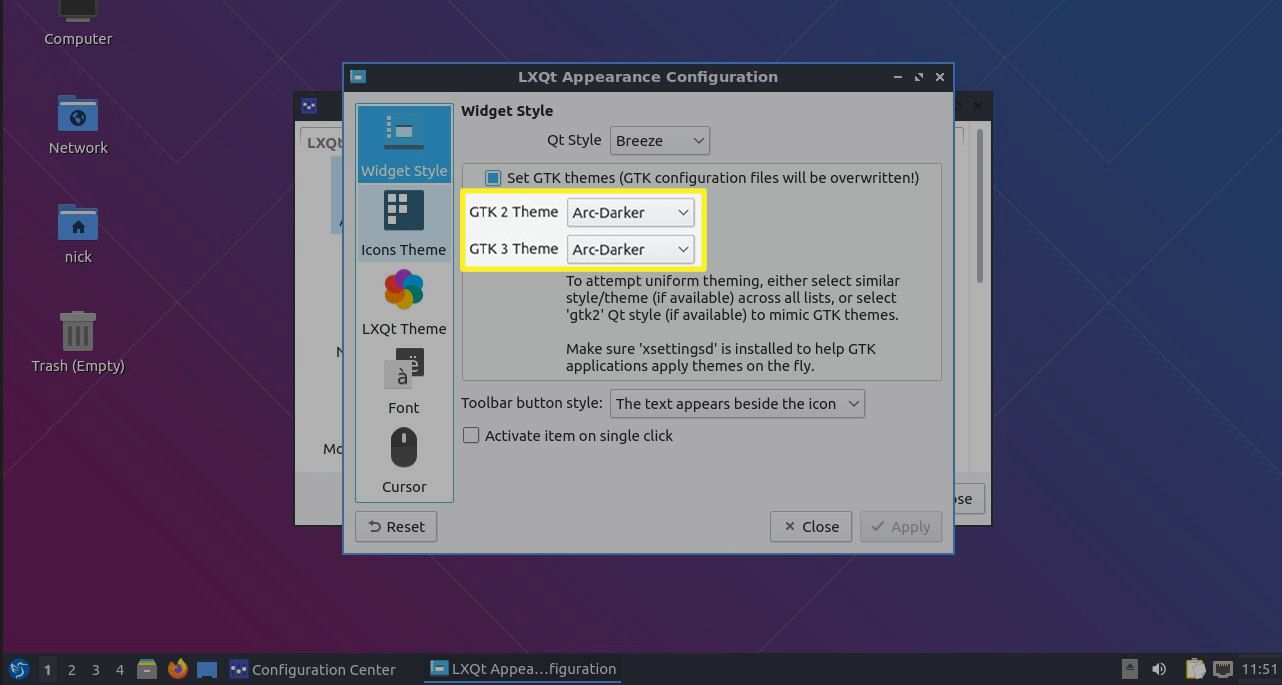
-
lis Aplikovat aby se změny udržely.
-
Vybrat Téma ikon z nabídky vlevo. Ze seznamu vyberte motiv ikon, který jste nainstalovali, a stiskněte Aplikovat.
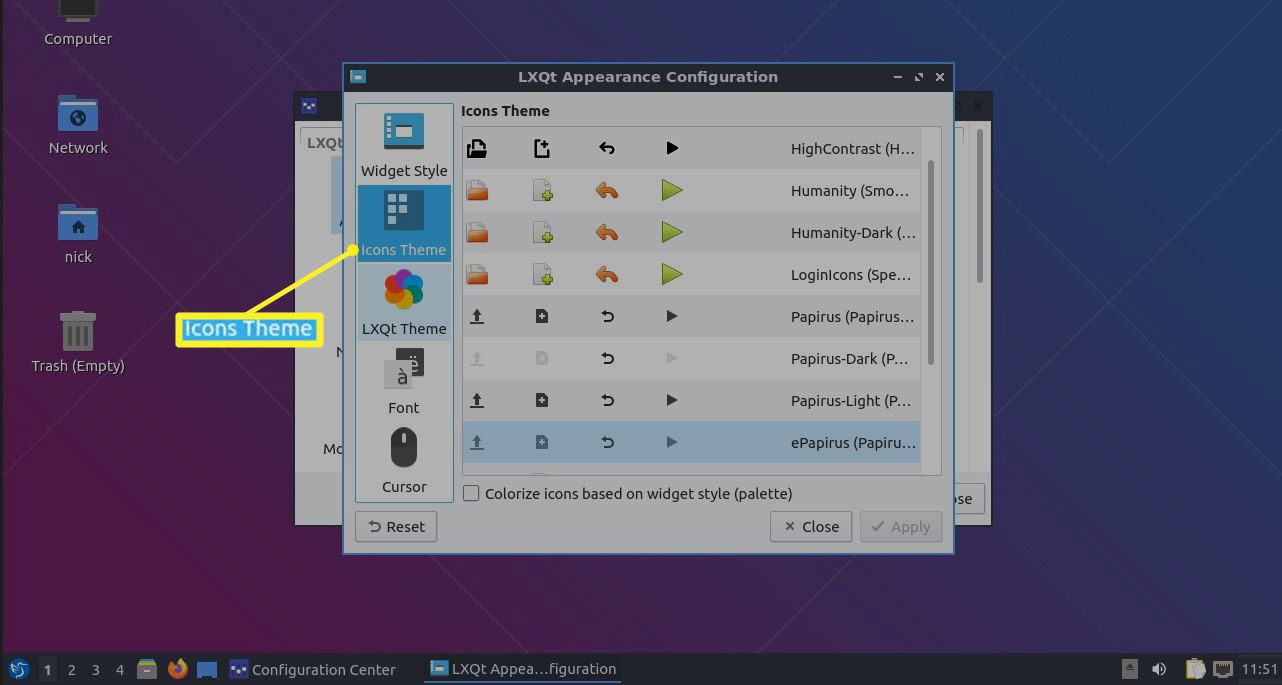
-
Vybrat Téma LXQt z levého menu. Vyberte čerstvě nainstalovaný motiv LXQt a stiskněte Aplikovat.
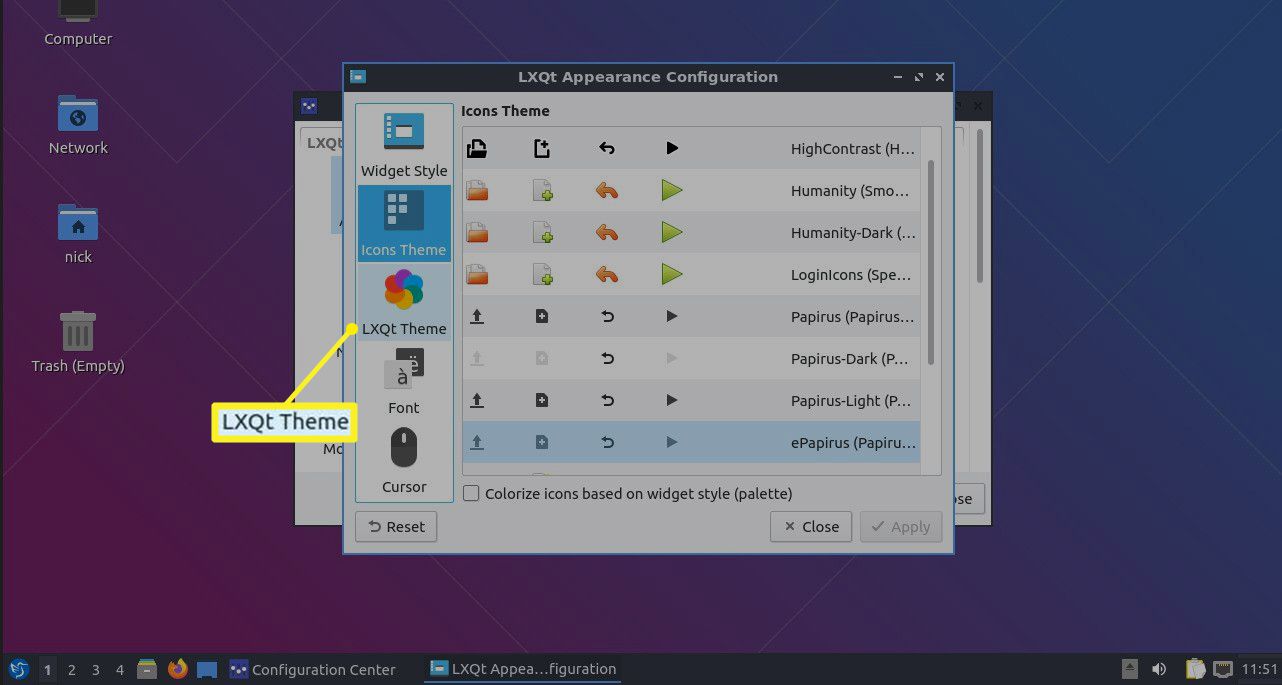
-
I zde si můžete pohrát s písmem a ukazatelem myši, ale pro začátečníky to obvykle není dobrý nápad. Konkrétně změna písem může způsobit celkový vzhled a zarovnání plochy a aplikací.
-
Zavřít vzhledové okno.
-
Zpět v konfiguračním centru vyberte Nastavení Openboxu.
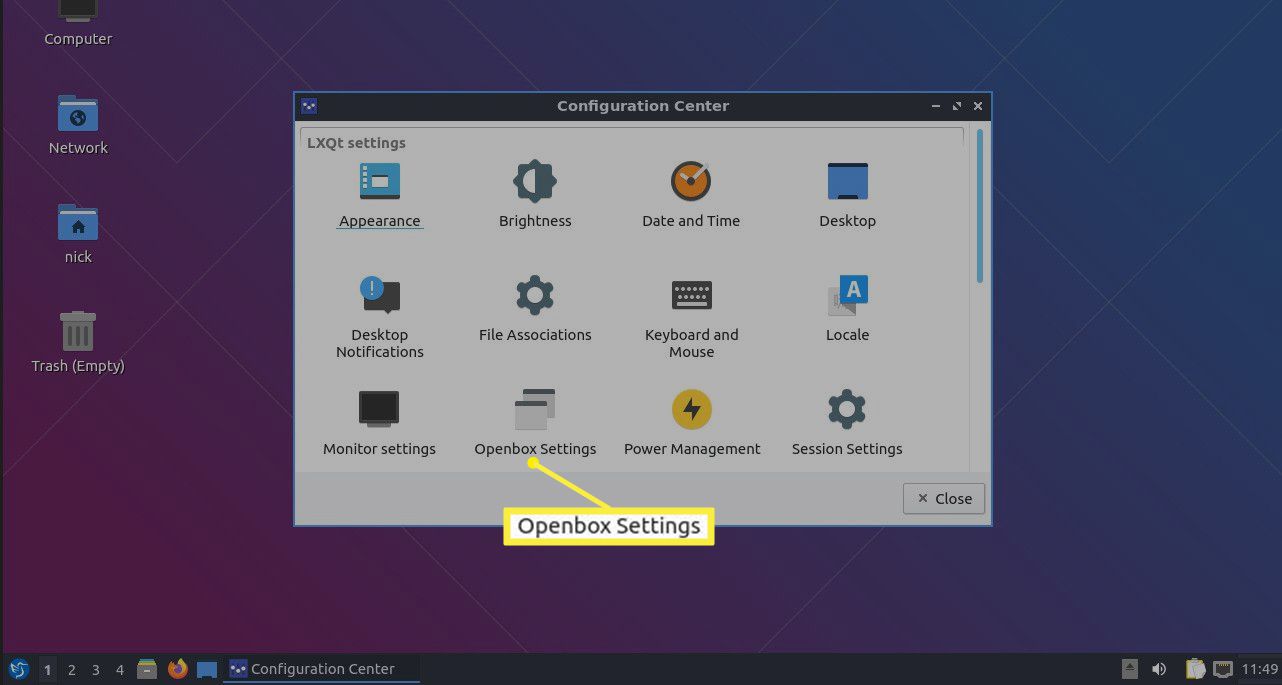
-
The Téma možnost je již vybrána. Vyberte nové téma Openboxu a použije se automaticky.
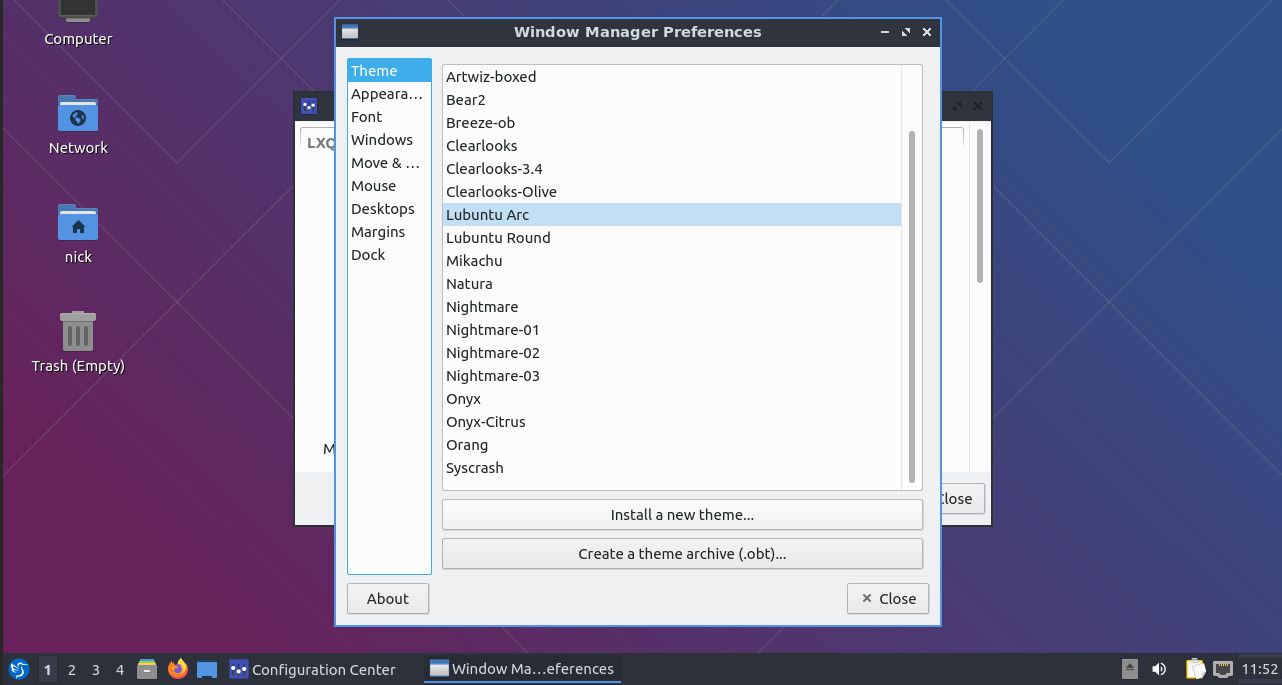
-
Až budete hotovi, zavřete okna.